
A Windows 8.1 rendszerleíró adatbázis hibája manuálisan vagy bármely harmadik féltől származó Registry Repair Tool segítségével javítható . A beállításjegyzéket manuálisan is javíthatja a Windows 8.1 beépített „ regedit ” nevű eszközével . Ez a beépített segédeszköz a Start menü -> Futtatás menüponton keresztül érhető el , és a futtatás mezőbe írja be a regedit parancsot, majd kattintson az OK gombra.
Ha többet szeretne megtudni a beállításjegyzéki hibák kijavításáról, először ismernie kell a rendszerleíró adatbázis fájljait és kulcsait.
Mi az a Windows Registry
A Windows rendszerleíró adatbázisa vagy a számítógép-nyilvántartás valójában minden rendszer fő adatbázisa, amelyben az összes tárolt információ, ez az információ nagyon fontos szerepet játszik bármely számítógépes rendszer és annak hardverének működtetésében.
Ez tárolja a számítógépes rendszeren keresztül végrehajtott összes tevékenységet, ez az információ teszi a számítógépet, hogy jobban és hatékonyabban teljesítsen a hardverével.
A rendszerleíró adatbázis javítása és megelőzése azért szükséges, mert egy idő után ez a rendszerleíró adatbázis nagyon nagy lesz, és így az operációs rendszernek nehézségekbe ütközik a keresés vagy a feladat kiosztása . Rendszerének köszönhetően lelassul és rendszerleíró hibákat jelenít meg.
Néha az is megsérül, és a rendszer hibaüzenetet jelenít meg . A rendszerleíró adatbázis hibája kritikussá válik, ha súlyosan megsérül, ez a Windows nagyon fontos része, és ha megsérül, akkor az egész számítógépes rendszert is megrongálhatja.
Mi történik a rendszerleíró adatbázis korrupciója után?
A sérült rendszerleíró kulcs hibaüzenetet jelenít meg, amikor megpróbál bármilyen alkalmazást futtatni, vagy amikor elindítja a számítógépes rendszert. De a hibák mellett a sérült rendszerleíró fájl sok más kárt is okoz a számítógépben.
- Kék képernyő Error of Death (BSoD)
- Hibaüzenetek, mint
A Windows 8.1 nem tud elindulni, mert a következő fájl hiányzik vagy sérült: WINDOWSSYSTEM32CONFIGSYSTEM
Stop: c0000218 {Registry File Failure} A beállításjegyzék nem tudja betölteni a kaptárt (fájlt): SystemRootSystem32ConfigSOFTWARE vagy annak naplóját vagy alternatíváját
- A rendszer összeomlik bármely alkalmazás futtatásakor.
- Hosszú ideig tart az induláshoz.
- A rendszer leállt
- A számítógép minden alkalommal lefagy vagy lefagy
- Lanya teljesítmény
Hogyan lehet a számítógép rendszerleíró adatbázisát mentesíteni?
A Windows rendszerleíró adatbázisának hibamentesen tartása nagyon nehéz feladat egy normál felhasználó számára, de a Windows 8.1-es Microsoft ezt egy kicsit megkönnyíti. A felhasználó eltávolíthatja a rendszerleíró adatbázis hibáját a számítógép normál használatával.
Tudjuk, hogy a rendszerleíró adatbázis mindent rögzít, amit a számítógépes rendszeren teszünk, és a tevékenységünknek megfelelően változtatásokat hajt végre. De valamilyen oknál fogva a változtatások vagy a rekordok valójában nem fejeződtek be, így rendszerleíró problémákat okozott.
- Ez akkor fordul elő, ha a felhasználó gyakran telepít vagy távolít el alkalmazásokat a számítógépes rendszerről.
- Ne távolítsa el teljesen a telepített szoftvert
- Időnként a vírusok és a számítógépes rosszindulatú programok is hatással lehetnek a számítógépes rendszerre, és megtölthetik a rendszerleíró adatbázist .
- Bármely számítógépes hardverben bekövetkezett jelentős változtatások a rendszerleíró adatbázist is megrongálhatják.
- A nem használt vagy eltávolított illesztőprogramok szintén károsíthatják a rendszerleíró adatbázist.
Most a sérült beállításjegyzék-bejegyzések kijavításához vagy a beállításjegyzék-hibák kijavításához kövesse a cikkben található kézi megoldásokat. Először azonban javasolt az automatikus Registry Repair Tool futtatása , mivel a beállításjegyzék manuális manipulálása nagyon kockázatos. Tehát ha nem vagy túl geek vagy technikailag fejlett, akkor használja az automatikus megoldást.
A Windows 8.1 rendszerleíró adatbázis hibájának automatikus javítása
Tudjuk, hogy a rendszerleíró kulcsok nagyon fontos részei minden számítógépes rendszernek, ezért a kézi módszer helyett javasolt a hatékony és fejlett, harmadik féltől származó javítóeszköz alkalmazása.
Ahogy fentebb is mondtam, a manuális módszereket nagyon nehéz kezelni, és néha egy apró hiba miatt az egész rendszer összeomlik.
Ezért ajánlott a professzionális Registry Repair Tool for Windows 8.1 alkalmazása, és megszabadulni a sérült rendszerleíró kulcsoktól.
Ez az eszköz kifejezetten a normál számítógép-felhasználók számára készült, könnyen kezelhető, és rendszerük hibamentessé válik.
Ez a legjobb megoldás az egész felhasználó számára, mivel ez az eszköz képes kijavítani a rendszerleíró kulcsokat anélkül, hogy károsítaná a többi rendszerfájlt.
[Kézikönyv] Hogyan javítható a Windows 8.1 rendszerleíró adatbázisa?
Ez a Windows legújabb verziója, és a Windows 8.1 rendszerleíró adatbázis hibájának eltávolításához ismernie kell a Windows 8.1 rendszerleíró adatbázis funkcióit .
Ebben a verzióban a Windows rendszerleíró adatbázis nagyon fontos szerepet játszanak, mint bármely emberi test agya.
Tartalmazza a számítógép operációs rendszerével és más telepített szoftverekkel kapcsolatos összes információt, például felhasználói beállításokat, hardver-illesztőprogramokat, szoftverbeállításokat, operációs rendszer beállításait stb .
1. módszer: Futtassa az Automatikus javítást
Az automatikus javítás futtatásához kövesse az alábbi lépéseket:
1: Menjen a számítógép beállításaihoz, majd kattintson az Általános elemre
2: Ezután kattintson a Speciális indítás panelre, majd kattintson az Újraindítás most gombra
3: A Válasszon opciót képernyőn kattintson a Hibaelhárítás elemre
4: Ezután kattintson az Automatikus javítás lehetőségre
5: Válasszon ki egy fiókot, és adja meg a hitelesítő adatokat a bejelentkezéshez.
6: Látni fogja, hogy az Automatikus javítás elindul, és a rendszer újraindulhat a folyamat befejezéséhez
2. módszer: Frissítse a Windows PC-t
Ehhez kövesse az alábbi lépéseket:
1: Nyissa meg a Beállítások panelt, majd navigáljon a PC-beállítások módosítása elemhez
2: Kattintson a Frissítés és helyreállítás elemre
3: Ezután kattintson a Helyreállítás elemre
4: Ezeknél a lépéseknél a Számítógép frissítése a fájlok befolyásolása nélkül részben kattintson az Első lépések lehetőségre , és egyszerűen kövesse az utasításokat a frissítési eljárás végrehajtásához.
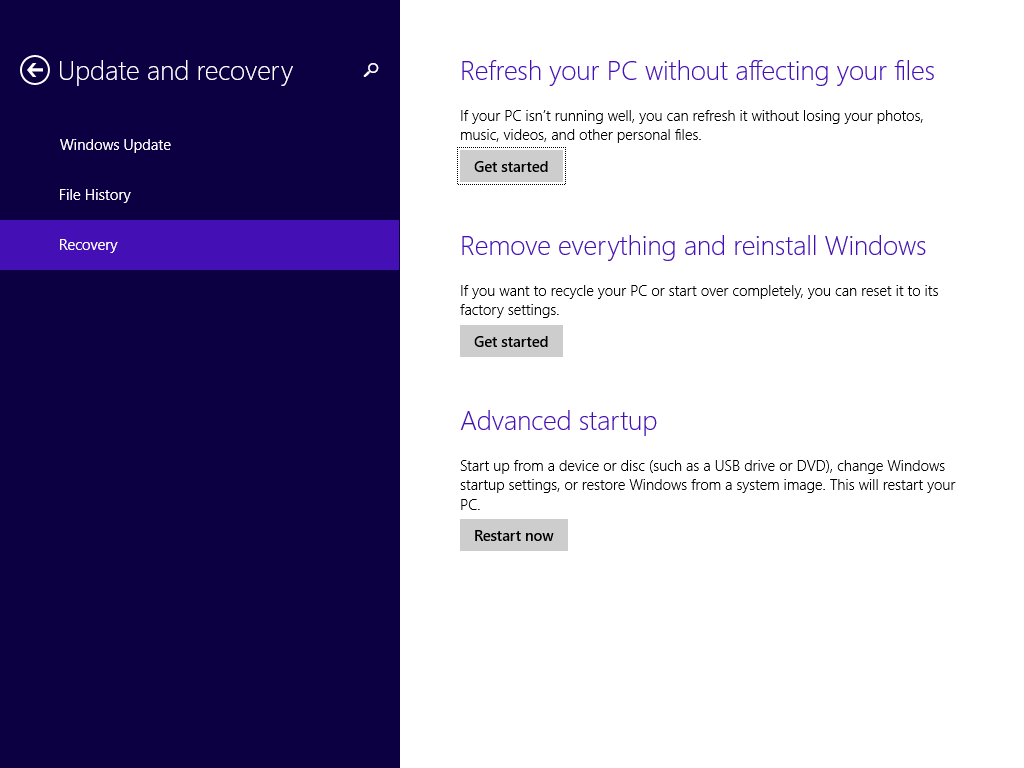
3. módszer: Állítsa vissza a Windows számítógépet
Megjegyzés: A számítógép alaphelyzetbe állítása törli személyes adatait a számítógépről. Ezért ajánlott biztonsági másolatot készíteni a fontos fájlokról, és biztonságos helyen tárolni.
1: Navigáljon a Beállítások > Számítógép beállításainak módosítása menüpontban
2: Kattintson a Frissítés és helyreállítás, majd a Helyreállítás lehetőségre
3: Most a Minden eltávolítása és a Windows újratelepítése részben kattintson a Kezdő lépésekre
4: Kövesse a képernyőn megjelenő utasításokat a visszaállítási folyamat végrehajtásához.
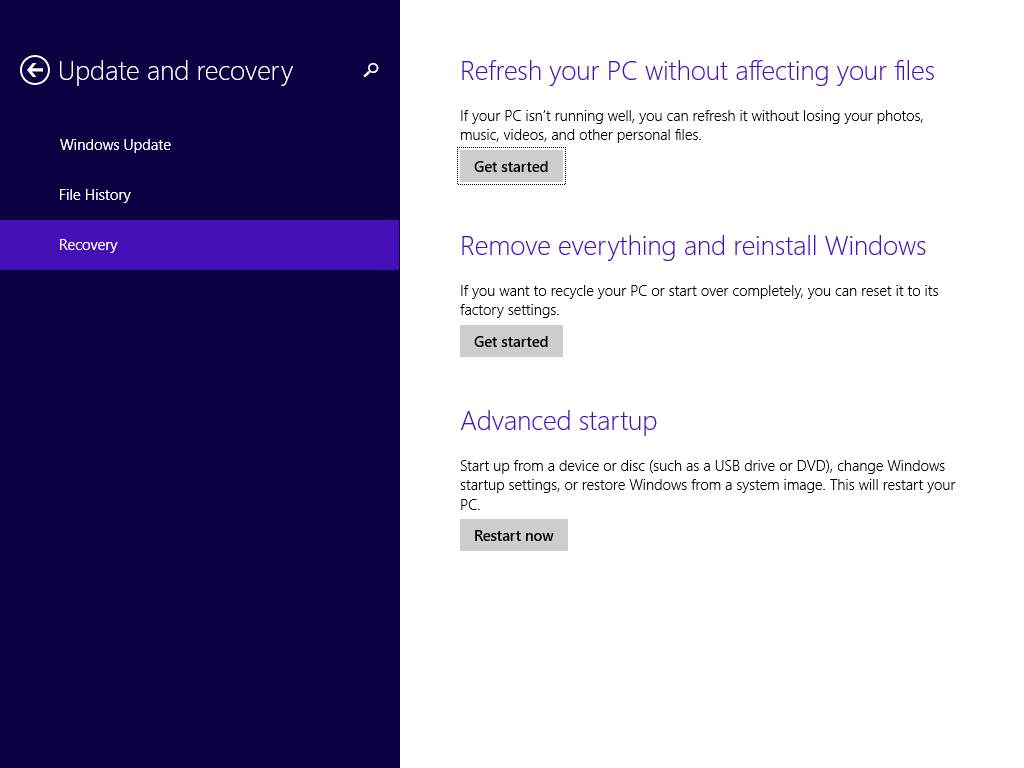
És ellenőrizze, hogy a rendszerleíró adatbázis hibái megoldódtak-e vagy sem. Nos, több manuális módszer is van a beállításjegyzéki hibák javítására, további javítások megismeréséhez olvassa el a cikket – Útmutató a beállításjegyzéki hibák javításához
Következtetés:
Nos, elvégeztem a dolgomat, most rajtad a sor, hogy egyenként kövesse a megadott javításokat.
Ha azonban követi a kézi megoldásokat, gondosan kövesse azokat, hogy elkerülje a Windows PC/laptop további sérülését vagy teljes károsodását.
Remélem, a cikk bevált az Ön számára.
Ha bármilyen kérdése, észrevétele vagy javaslata van, nyugodtan ossza meg velünk.
![Hogyan lehet élő közvetítést menteni a Twitch-en? [KIFEJEZETT] Hogyan lehet élő közvetítést menteni a Twitch-en? [KIFEJEZETT]](https://img2.luckytemplates.com/resources1/c42/image-1230-1001202641171.png)


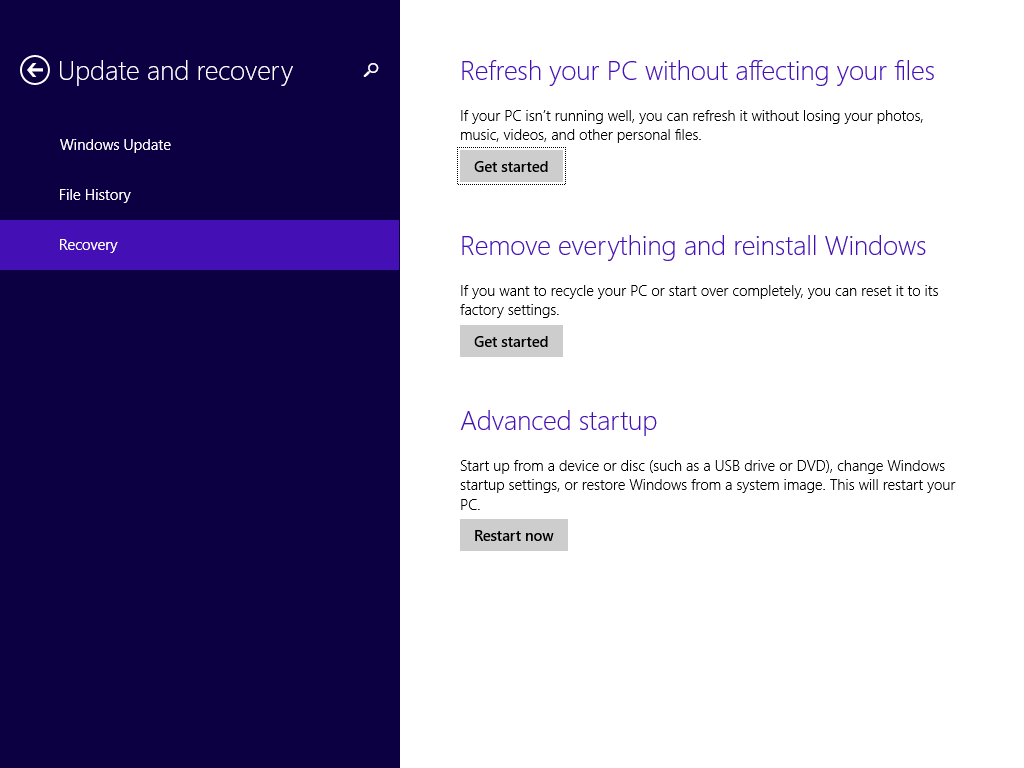
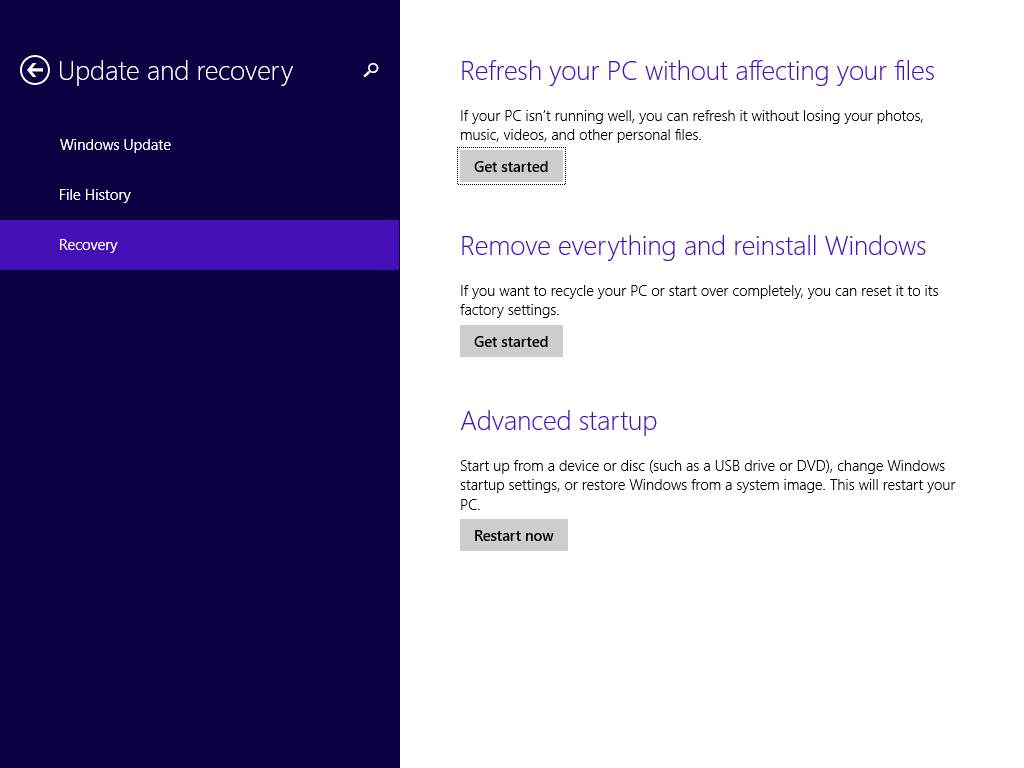


![[JAVÍTOTT] „A Windows előkészítése, ne kapcsolja ki a számítógépet” a Windows 10 rendszerben [JAVÍTOTT] „A Windows előkészítése, ne kapcsolja ki a számítógépet” a Windows 10 rendszerben](https://img2.luckytemplates.com/resources1/images2/image-6081-0408150858027.png)

![Rocket League Runtime Error javítása [lépésről lépésre] Rocket League Runtime Error javítása [lépésről lépésre]](https://img2.luckytemplates.com/resources1/images2/image-1783-0408150614929.png)



